网络人最新版是一款功能强大的远程监控网络软件,这款软件拥有十分丰富的电脑远程控制功能,可以进行对其他计算机进行远程控制、局域网监控、远程监控。可以在自己的电脑桌面上操控着另外一台电脑,可以进行远程办公操作,文件快速传输操作等实用性的工作,让用户们可以很好的通过这款软件处理一些紧急性的工作,没有任何的压力,为用户的工作带来了很大的便利。欢迎有需要的网友直接在本站下载使用。
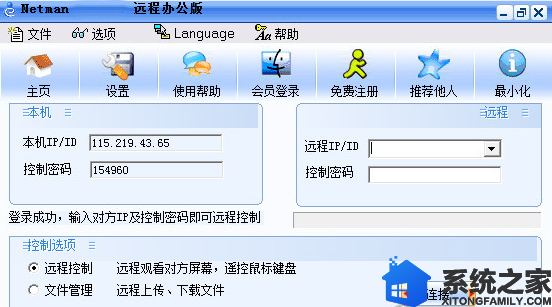
1、访问远程电脑桌面:同步查看远程电脑的屏幕,能使用本地鼠标键盘如操作本机一样操作远程电脑,支持文件上传下载、对屏幕进行拍照和录像,可用于远程电脑维护、远程技术支持等。
2、远程开启电脑摄像头:可远程开启摄像头,上下左右旋转摄像头进行监控(带云台摄像头),还可进行语音视频交流和文字沟通,可对视频进行录像。
3、远程文件管理:上传、下载文件,远程修改、复制、粘帖、运行文件,实现连接双方电脑的资源共享,用于远程办公等。
4、屏幕墙功能:同时观看多台电脑的屏幕,了解对方的电脑使用情况,可用于监督员工工作。
5、视频墙功能:同时打开多台电脑的摄像头,并同时观看摄像头视频,可用于周围环境的安全监控。
6、网络人远程控制软件支持多管理员账号(子账号功能):超级管理员可添加多个普通管理员,可限定每个管理员的权限,及允许控制的电脑,多个管理员可以在不同地点同时登录软件,对同一台电脑进行操作,方便企业间的协同作业。
7、网络人远程控制软件支持U盾安全登录:需要插上U盾才能登录控制端对您的被控端进行操作,为软件提供了电子银行安全级别的保护,极大提高了软件使用的安全性。
8、管理远程电脑进程和窗口:对远程电脑的进程和窗口进行各种操作,如结束、保存等。
9、批量管理电脑:可以同时关闭、重启或注销多台电脑,方便公司电脑的统一管理。
10、发送广播:同时向多台指定电脑发送文字信息。具有信息发布范围广,传播迅速的特点。
11、网络人远程控制软件支持来访权限设定:可设定来访人员操作权限、功能权限。
12、文件分发:把文件批量分发到多台指定电脑中,节约资源和时间。
13、远程命令控制:远程开机(需配合使用网络人电脑控制器硬件)、远程关机、远程重启、远程注销、锁定本地或远端电脑的鼠标键盘等。
1、在本站下载并解压网络人远程控制软件,找到名为“网络人远程控制软件旗舰版.exe”的控制端主程序,双击安装。
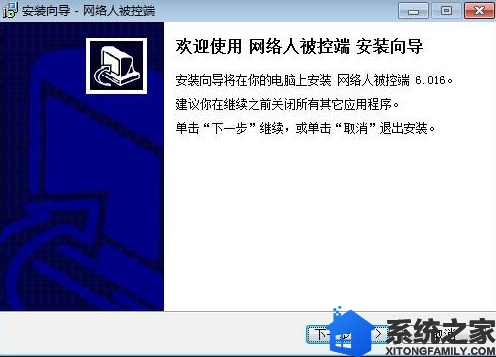
2、然后把 “被控端”压缩包拷到受控电脑下解压安装,然后点击下一步
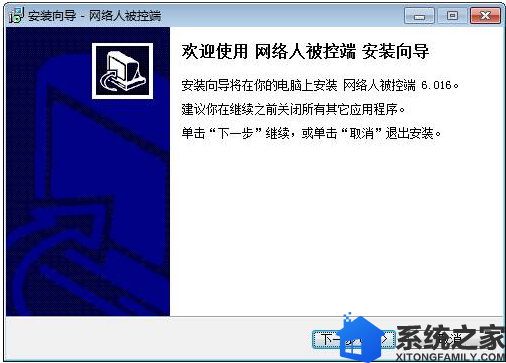
3、在许可协议界面选择“我接受协议”后点击下一步
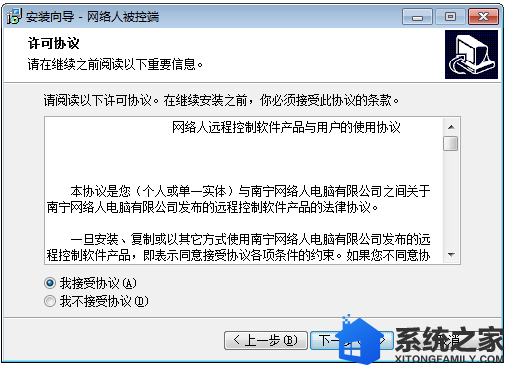
4、选择安装目录或者默认安装目录后点击下一步
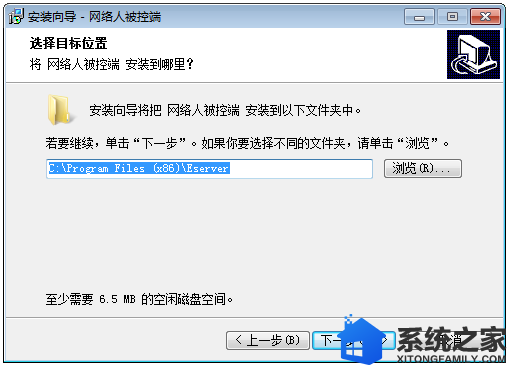
5、输入您注册的软件账号或者购买的软件账号,如vip-00000,点击下一步。
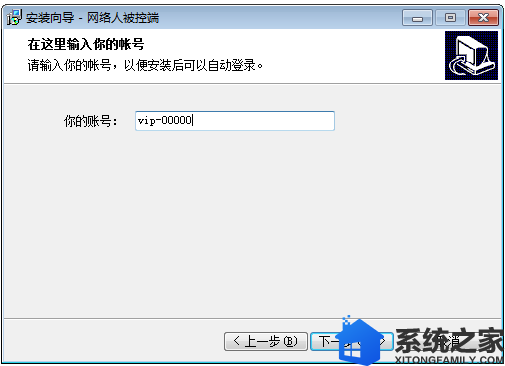
6、点击完成被控端安装。
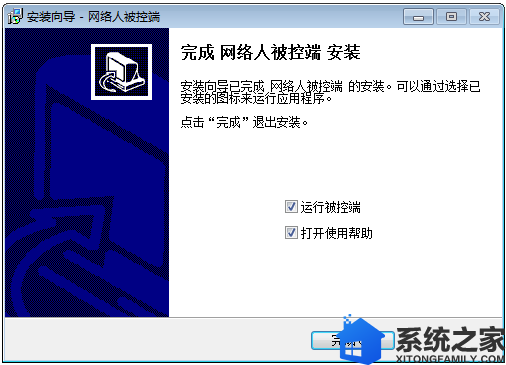
1.运行控制端,在登录界面点击“注册用户”免费注册一个ID, 注册完成后对登录

2.然后在被控端以同样的ID登录被控端,登陆密码默认是:123456
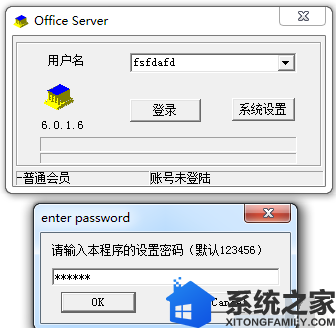
3.控制端可以安装在您执行监控的任何电脑上,输入账号就可以监控到被控电脑了
4在【运行选项】中按以下设置勾选,设置完成后点击【确定】
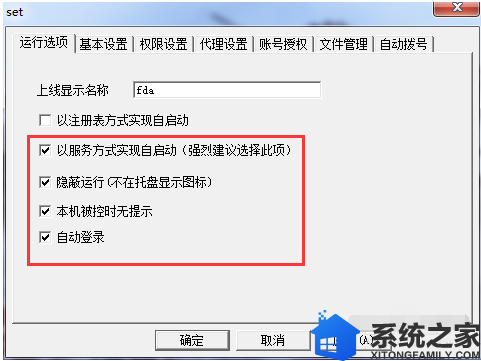
【以服务方式实现自启动】让您网络人被控端软件能在进入系统桌面前已经开始运行,保证被控端的运行权限优先级。
【隐蔽运行】不会有托盘图标
【本机被控时无提示】被控端没有任何弹窗和提示。
【自动登陆】自动登陆您填写在被控端的账号。
5.完成以上操作后就可以远程控制电脑了。
网络人远程控制软件常见问题
使用网络人远程控制软件进行屏幕录象生的文件为什么打不开?
屏幕录象文件需要用我们专用的播放器才可以观看,如果你是至尊会员才可以获得播放器
网络人远程控制软件连接上对方,却看不到对方桌面是怎么回事?
出现情况:
1.一直出现“连接成功,正在传输数据,稍后即可控制…”,却无法看到对方桌面
2.连接上对方,但是显示对方桌面一直都是黑屏。
原因:
1.尝试选择“文件管理”进行连接(默认选择的是“远程控制”),如果成功,则可以使用“强制中转”(至尊会员权限)功能尝试再次连接,实现连接的成功。
2.出现情况1还有一种可能,就是如果对方的机器死机了也有可能导致软件连接上了却显示不出对方的屏幕,你可以让对方重启一遍机器,然后再次尝试和他连接。
同类推荐

2021-10-29
立即下载
2021-10-28
立即下载
2021-10-27
立即下载
2021-10-25
立即下载
2021-10-23
立即下载
2021-10-23
立即下载